
Win10 システムを使用している場合、Realtek High-Definition Audio Manager をセットアップしたいのですが、見つかりません。この問題について、編集者はデバイス マネージャーまたはコントロールに存在するかどうかを確認できると考えています。パネルを見つけてください。編集者がどのように行ったかを具体的な手順で見てみましょう~お役に立てれば幸いです。
1. コントロール パネルを表示します:
1. たとえば、win10 システムで見つからない場合は、タスクバーの右下隅にあるトレイ オーディオアイコンに移動すると、
[スタート]をクリックしてウィンドウシステムに入り、「コントロールパネル」を開くことができます。
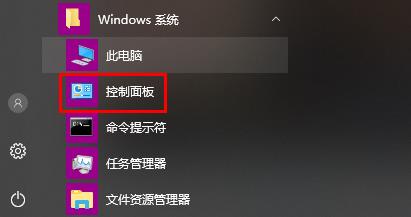
2. 次に、大きなアイコン表示を選択します。Realtek High Definition Audio Manager が直接表示される場合は、それをダブルクリックして開くことができます。ここ。
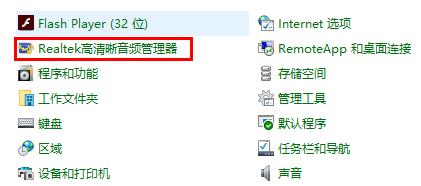
2. Realtek ドライバーをインストールします:
Realtek High Definition Audio Manager がタスクバー トレイまたはコントロール パネルに見つからない場合
現時点では、Win10 システムには Realtek High Definition Audio Manager のドライバーがインストールされていないはずなので、別途インストールする必要があります。
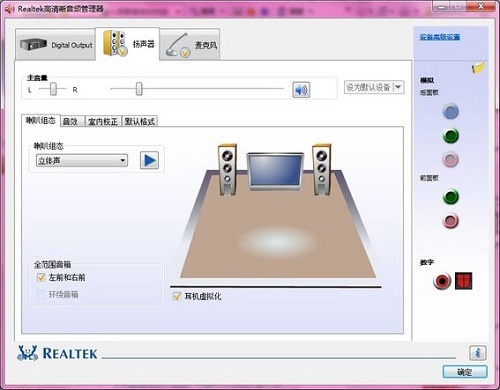
以上がwin10 オペレーティング システムでの Realtek High Definition Audio Manager の場所の詳細な説明の詳細内容です。詳細については、PHP 中国語 Web サイトの他の関連記事を参照してください。